Inhoudsopgave
Heb je ooit een video opgenomen met je mobiele telefoon of je videocamera en ontdekte je dat je video gedraaid is wanneer je hem probeert af te spelen op je computer of je TV? In deze tutorial vind je de gemakkelijkste manier om je video te draaien in de gewenste hoek en hem vervolgens op te slaan om hem te bekijken in elk media-apparaat dat je wilt.
Hoe video's (Films) draaien en opslaan.
Stap 1. Download en installeer Windows Live Essentials - Windows Movie Maker
1. Download en installeer Microsoft Windows Live Essentials vanaf hier: http://windows.microsoft.com/en-us/windows-live/essentials *
* Windows 8 gebruikers, krijgen Windows Movie Maker vanaf hier: http://windows.microsoft.com/en-us/windows/get-movie-maker-download (De link bevat ook de Windows Movie Maker download links voor alle Windows versies).
2. Druk op de " Nu downloaden " knop

3. Kies " Ren " om onmiddellijk de " wlsetup-web.exe " programma.

(druk op " Ja " bij " User Account Control". waarschuwing indien gevraagd).
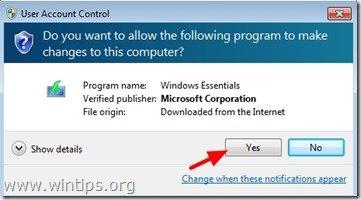
4. Druk op de " Kies de programma's die u wilt installeren " optie.
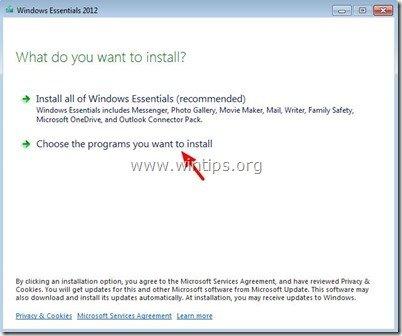
5. Schakel alle andere aanbiedingsprogramma's uit, behalve de " Fotogalerij en Movie Maker " en druk op de " Installeer " knop.
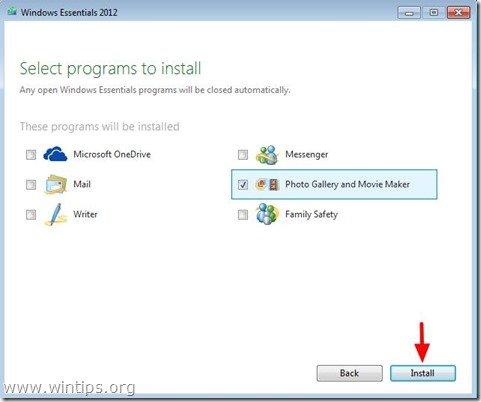
6. Wacht nu tot de " Windows Essentials 2012 " installatie is voltooid.
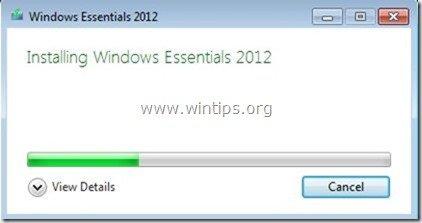
Stap 2. Draai uw video met Movie Maker
1. Ga naar " Start " > " Programma's " en klik om " Movie Maker ”.
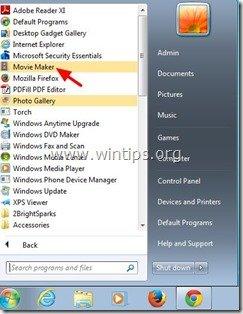
2. In " Movie Maker " hoofdprogramma, druk op de " Video's en foto's toevoegen " icoontje.
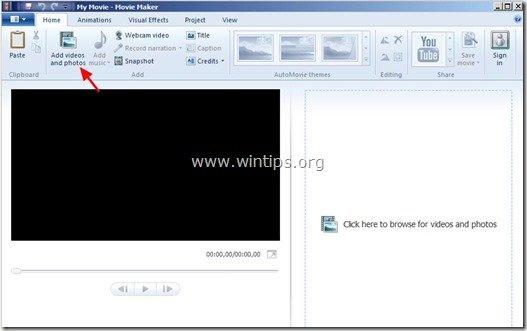
3. Blader nu naar uw schijf, selecteer de video die u wilt draaien (bijv. " MOVIE ") en druk op " Open ”.
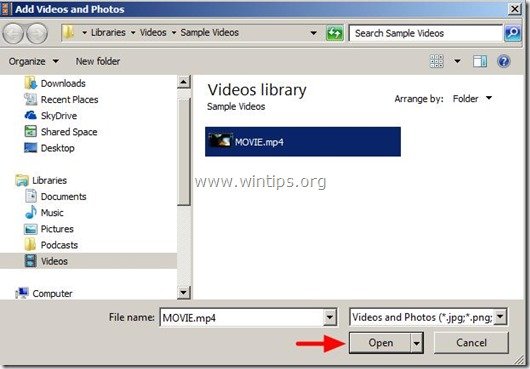
4. Laat de " Movie Maker " om uw video te laden en druk dan gewoon op de " Naar rechts draaien " of de " Links draaien " knop om uw video in de gewenste richting te draaien.
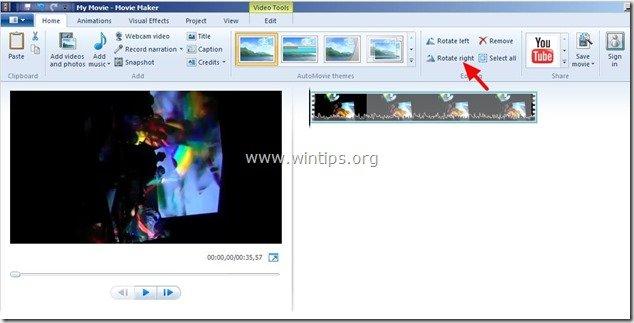
Nu is het tijd om uw video in de juiste hoek op te slaan, zodat u hem kunt bekijken in elk gewenst mediaprogramma of apparaat.
5. Om uw video op te slaan, drukt u op de " Film opslaan " knop rechtsboven en kies in het drop-down menu de " Aanbevolen voor dit project " optie.
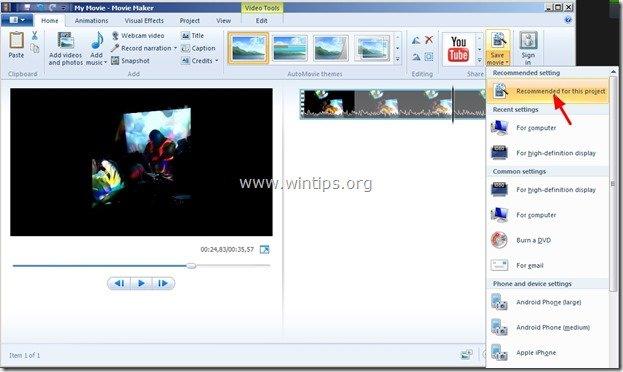
6. Geef een nieuwe bestandsnaam voor uw video (bijv. " MOVIE_NEW ") en druk op de " Sla " knop.
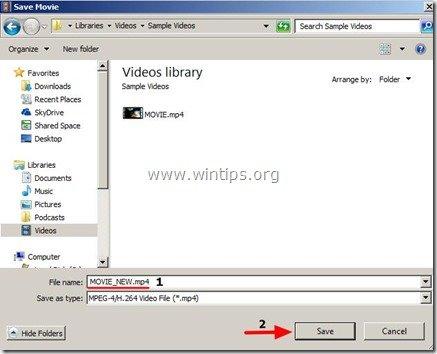
7. Wacht tot Movie Maker je video opslaat.
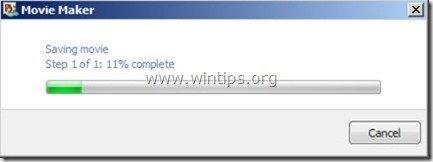
Dat is het.
Navigeer naar de locatie waar u uw video hebt opgeslagen (bijv. " MOVIE_NEW ") en vanaf nu kun je het afspelen in elk mediaprogramma of apparaat van je voorkeur in de juiste hoek.
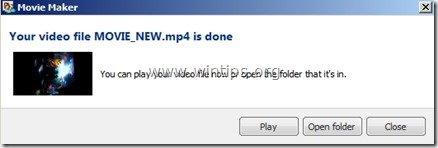
Gerelateerd artikel: Hoe een video draaien en opslaan met VLC mediaspeler

Andy Davis
De blog van een systeembeheerder over Windows





